Cet article a été rédigé avec la collaboration de nos éditeurs(trices) et chercheurs(euses) qualifiés(es) pour garantir l'exactitude et l'exhaustivité du contenu.
L'équipe de gestion du contenu de wikiHow examine soigneusement le travail de l'équipe éditoriale afin de s'assurer que chaque article est en conformité avec nos standards de haute qualité.
Cet article a été consulté 27 718 fois.
Il vous sera très facile de vous connecter à votre compte de messagerie Yahoo Mail et d'y consulter les courriels que vous recevez et les documents qui leur ont été joints par leur expéditeur. Si vous avez un ordinateur, vous pourrez le faire avec la plupart des navigateurs. Si vous avez un iPhone ou un iPad, vous devrez installer le client Yahoo Mail depuis le dépôt des applications d'Apple. Si vous utilisez un smartphone ou une tablette fonctionnant sous Android, vous devrez l'installer depuis le dépôt des applications de Google.
Étapes
Partie 1
Partie 1 sur 2:Ouvrir Yahoo Mail depuis un smartphone ou une Tablette
-
1Installez le client Yahoo Mail sur votre smartphone. Vous pourrez le faire aisément depuis le dépôt des applications d'Apple si vous avez un iPhone, ou celui de Google si votre appareil tourne sous Android. Ouvrir votre client Yahoo Mail est une tâche simple si vous utilisez l'application officielle pour iPhone, iPad ou Android. Voici comment installer cette application :
- si vous avez un iPhone ou un iPad d'Apple :
- ouvrez le dépôt des applications dont l'icône représente la lettre A sur fond bleu ;
- tapez le bouton Rechercher dans le coin inférieur droit de votre écran ;
- entrez yahoo mail dans la barre de recherche et tapez le bouton Rechercher dans le coin inférieur droit de votre écran ;
- tapez sur la ligne affichant Yahoo Mail - Gestionnaire de courriels ; l'icône de l'application est reconnaissable à une enveloppe blanche sur fond violet au bas de laquelle est inscrit Yahoo! ;
- tapez le lien Obtenir qui se trouve dans le coin supérieur droit ;
- si vous avez un smartphone sous Android :
- ouvrez le dépôt des applications de Google dont l'icône représente un triangle multicolore ; il est parfois superposé à une mallette de couleur blanche ;
- saisissez yahoo dans la barre de recherches qui se trouve en haut de votre écran et tapez sur l'icône symbolisant une loupe ; si vous utilisez le clavier, tapez sur l'icône symbolisant la touche Entrée ;
- tapez sur la ligne affichant Yahoo Mail - Gestionnaire de courriels ; l'icône de l'application est reconnaissable à une enveloppe blanche sur fond violet au bas de laquelle est inscrit Yahoo! ;
- appuyez sur le bouton Installer dans le coin supérieur droit.
- si vous avez un iPhone ou un iPad d'Apple :
-
2Ouvrez l'application Yahoo Mail. L'icône de l'application représente une enveloppe blanche sur fond violet au bas de laquelle est inscrit Yahoo!. Vous la trouverez dans la liste de vos applications installées.
-
3Tapez le bouton S'inscrire sur Yahoo. Il se trouve dans la partie centrale de l'écran.
- Il se peut que l'application vous demande l'autorisation d'accéder au site Yahoo.com. Tapez sur Accepter ou Continuer selon le cas.
-
4Entrez vos données d'identification. Saisissez votre adresse de courriel, votre nom d'utilisateur ou le numéro de téléphone de votre mobile dans la boite de saisie de texte. Vous pourrez habituellement vous inscrire en saisissant simplement votre adresse de courriel, qui doit se terminer obligatoirement par le nom de domaine @yahoo.com.
- Si vous ne vous souvenez plus de votre adresse de courriel ou de votre identifiant, tapez le lien intitulé Identifiant de connexion oublié ?, entrez une adresse de courriel ou un numéro de téléphone associé à votre compte Yahoo, tapez sur Continuer et suivez les instructions qui vous seront données à l'écran par le site.
-
5Tapez le bouton bleu intitulé Suite.
-
6Saisissez votre mot de passe dans le cadre de saisie de texte. Le mot de passe est sensible à la casse des caractères, vous devrez donc prendre soin de l'entrer correctement.
- Si vous ne vous souvenez plus de votre mot de passe, sélectionnez le lien Mot de passe oublié ? et suivez les instructions qui vous seront données à l'écran pour le retrouver.
-
7Tapez le bouton bleu intitulé Suite. Cette action aura pour résultat de vous connecter à votre compte Yahoo et d'afficher la liste de vos messages entrants.
- La toute première fois que vous utiliserez l'application, vous serez probablement amené à personnaliser quelques paramètres de votre compte avant de pouvoir accéder à votre messagerie.
-
8Tapez sur le message dont vous voulez voir le contenu. Les messages s'affichent dans votre boite à lettres dans l'ordre chronologique de leur arrivée, le plus récent se trouvant donc en haut de la liste. Tapez sur le nom de son expéditeur ou sur l'intitulé du message pour en afficher le contenu.
- Si vous voyez une icône représentant un trombone de bureau à droite d'un message reçu, cela signifie que son expéditeur lui a joint un document.
- À moins que vous ne connaissiez l'expéditeur d'un message, n'ouvrez jamais un fichier joint à un courriel. Même si vous connaissez l'auteur du message, n'ouvrez le fichier joint qu'en prenant de grandes précautions, parce qu'un virus ou un maliciel pourrait y avoir été inclus par inadvertance.
-
9Tapez sur un fichier joint pour le visualiser. Si le message est joint à une photo, vous verrez une vignette miniaturisée de cette dernière s'afficher en bas et à gauche du texte du courriel. S'il s'agit d'un autre type de document reconnu par les applications installées sur votre smartphone, vous verrez plutôt une icône permettant d'identifier le type de fichier joint au message. Tapez sur la vignette représentant le document joint pour en afficher une prévisualisation agrandie.
- Pour télécharger un fichier joint sur votre smartphone, tapez sur l'icône de partage qui se trouve dans le coin supérieur droit de l'écran et choisissez l'option Enregistrer.
- Tapez sur la lettre X en haut et à droite de la fenêtre de prévisualisation pour la fermer. Vous serez ramené immédiatement au contenu de votre boite à lettres.
-
10Répondez à un message reçu. Si vous voulez répondre à un message, tapez sur le bouton Répondre qui se trouve dans la rangée inférieure des icônes. Vous pourrez saisir votre réponse, utiliser l'icône représentant un trombone de bureau pour lui joindre une image ou un fichier stocké sur votre smartphone, ou encore insérer un fichier GIF si vous le voulez. Tapez ensuite le bouton Envoyer qui se trouve dans le coin supérieur droit de la fenêtre pour envoyer votre réponse.
- Si vous décidez au dernier moment de ne pas envoyer votre réponse, tapez simplement l'icône en forme de corbeille qui se trouve en bas et à droite de la fenêtre.
-
11Découvrez les autres options applicables aux messages. Tapez le bouton Plus qui se trouve dans le coin inférieur droit de la fenêtre pour découvrir les options applicables à un courriel ouvert, comme le transfert d'un message, son classement en tant qu'indésirable ou l'ajout d'une faculté de rappel pour réponse, et bien d'autres.
- Tapez l'icône en forme de X pour fermer cette fenêtre lorsque vous aurez terminé.
-
12Effacez le message en tapant l'icône en forme de corbeille. Elle se trouve dans le coin inférieur gauche de la fenêtre et vous permettra d'effacer ce message si vous ne voulez plus le voir listé dans votre boite à lettres.
-
13Revenez à votre boite à lettres. Pour cela, tapez la flèche orientée vers la gauche qui se trouve en haut et à gauche de la fenêtre. Une fois revenu à votre boite à lettres, tapez sur le message que vous voulez lire pour l'ouvrir.Publicité
Partie 2
Partie 2 sur 2:Ouvrir Yahoo Mail depuis un ordinateur
-
1Ouvrez le site https://www.yahoo.com dans votre navigateur. Pour accéder au site de Yahoo, vous pouvez utiliser n'importe quel navigateur installé sur votre ordinateur, y compris Safari, Microsoft Edge ou Google Chrome.
-
2Cliquez le lien Inscription. Vous le trouverez en haut et à droite de la page de Yahoo.
-
3Entrez vos données d'identification. Saisissez votre adresse de courriel, votre nom d'utilisateur ou le numéro de téléphone de votre mobile dans la boite de saisie de texte. Vous pouvez habituellement vous connecter en entrant simplement votre adresse de courriel, qui doit se terminer obligatoirement par le nom de domaine @yahoo.com.
- Si vous ne vous souvenez plus de votre adresse de courriel ou de votre identifiant, tapez le lien intitulé Identifiant de connexion oublié ?, entrez une adresse de courriel ou un numéro de téléphone associé à votre compte Yahoo, tapez le lien Continuer et suivez les instructions qui vous seront données à l'écran par le site.
-
4Tapez le bouton bleu intitulé Suite.
-
5Saisissez votre mot de passe dans le cadre de saisie de texte. Le mot de passe est sensible à la casse des caractères, vous devrez donc prendre soin de l'entrer correctement.
- Si vous ne vous souvenez plus de votre mot de passe, tapez le lien Mot de passe oublié ? et suivez les instructions qui vous seront données à l'écran pour le retrouver.
-
6Tapez le bouton bleu intitulé Suite. Si votre mot de passe est reconnu, vous serez connecté à votre compte Yahoo. Vous devriez maintenant voir votre nom ou identifiant de connexion affiché dans la partie supérieure droite de la page, à mi-distance entre la barre de recherches et le bouton portant l'icône d'une enveloppe.
-
7Cliquez le bouton Courrier. Il se trouve dans le coin supérieur gauche de la page, et est symbolisé par une icône représentant une enveloppe de couleur bleue. Vous verrez s'afficher les messages entrants de votre boite à lettres.
- Vos nouveaux messages entrants seront toujours listés en haut de la liste de la boite à lettres de votre compte Yahoo. Les messages non lus sont reconnaissables à un cercle bleu affiché à gauche du nom de leur expéditeur.
- Si un fichier ou un document est joint au message, vous verrez une icône d'identification de son type affichée à l'extrémité droite de l'intitulé du courriel.
-
8Cliquez sur un message pour l'ouvrir. Les messages entrants les plus récents s'affichent en haut de la liste de votre boite à lettres. Pour en ouvrir un et voir son contenu, cliquez sur l'identifiant de l'expéditeur du message ou sur son intitulé.
-
9Visualisez le contenu d'un document joint. Si le fichier joint au message est une photo, vous en verrez une vignette de prévisualisation dans le coin inférieur gauche du courriel. S'il s'agit d'un autre type de document, vous verrez une vignette portant une icône permettant l'identification du type du fichier. Pour prévisualiser le document joint dans le panneau de droite, survolez la vignette qui le représente avec le curseur de votre souris et cliquez sur Prévisualiser.
- Évitez d'ouvrir les documents joints provenant de personnes que vous ne connaissez pas. Il peut arriver que des virus soient inclus dans le fichier et puissent endommager votre système d'exploitation.
- Les photos, vidéos, documents de Microsoft Office, fichiers PDF ou d'autres types de fichiers reconnus par les logiciels installés sur votre PC s'afficheront dans une fenêtre de prévisualisation plus importante. Les autres documents non reconnus par vos applications ne le pourront pas.
- Pour télécharger un fichier joint à un message, cliquez sur l'icône en forme de flèche orientée vers le bas qui se trouve sur une ligne horizontale, à proximité du coin supérieur droit de l'image de prévisualisation.
-
10Répondez au message. Pour cela, cliquez sur le bouton Répondre qui se trouve au-dessous du message ouvert. S'il s'agit d'un message de groupe, choisissez plutôt Répondre à tous. Saisissez le texte de votre réponse puis cliquez sur Envoyer. Vous pourrez vous donner une image plus créative en choisissant d'autres options de polices de caractères et de couleurs que vous trouverez au bas de la fenêtre du message.
- Cliquez sur l'icône symbolisant un trombone de bureau pour joindre un document à votre message de réponse.
- Si vous décidez au dernier moment de ne pas envoyer votre réponse, cliquez sur l'icône en forme de corbeille à papiers qui se trouve en bas et à droite de la fenêtre.
-
11Effacez un message de votre boite à lettres. Si vous décidez d'effacer un message ouvert, cliquez sur l'icône symbolisant une corbeille qui se trouve au-dessus de lui, en haut et au centre de la fenêtre d'affichage.
-
12Revenez au contenu de votre boite à lettres. Pour cela, cliquez le bouton Messages entrants. Chaque fois que vous voudrez revenir à la liste de vos messages entrants, cliquez sur le bouton Messages entrants qui se trouve en haut de la colonne de gauche de la fenêtre de Yahoo Mail.Publicité
Conseils
- Lorsque vous utilisez le site web de Yahoo sur un ordinateur de bureau, vous pouvez accéder à d'autres dossiers que celui contenant vos messages entrants en les sélectionnant dans la colonne de gauche de votre écran.
- Si vous partagez l'utilisation de votre ordinateur avec d'autres utilisateurs, prenez soin de vous déconnecter de Yahoo après avoir effectué la gestion de vos courriels.
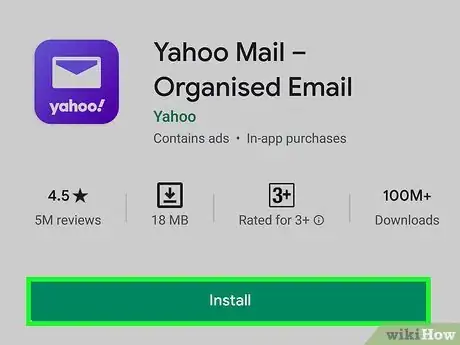

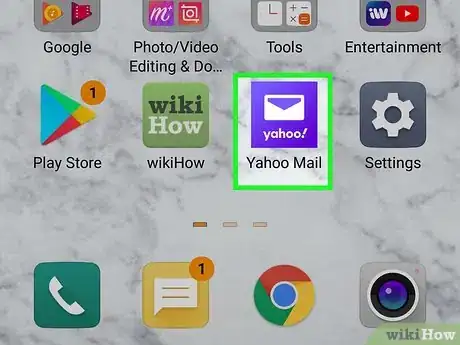
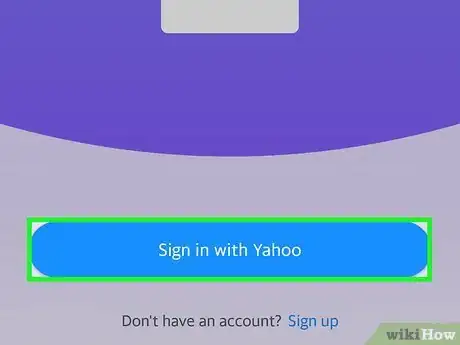
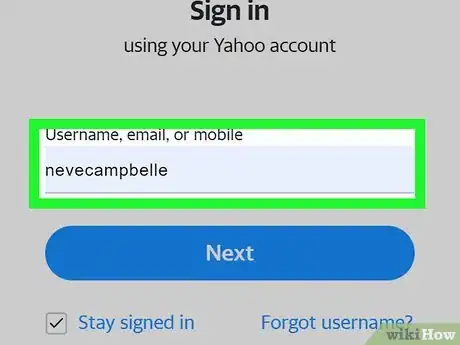
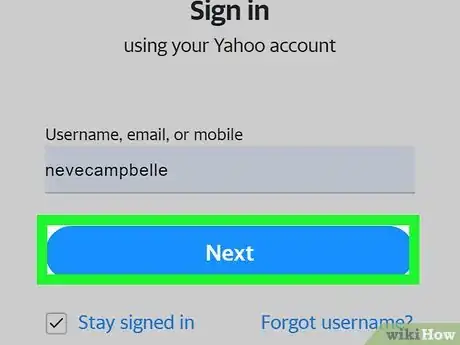
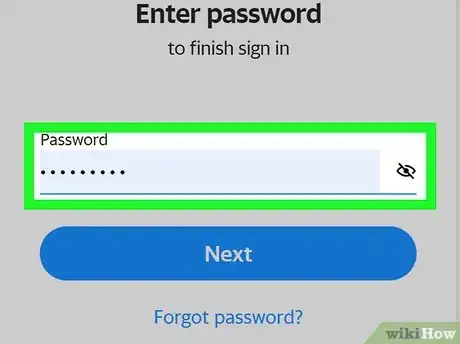
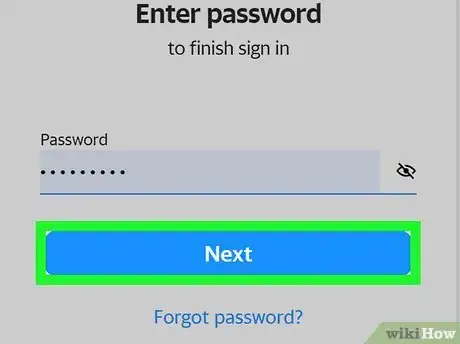
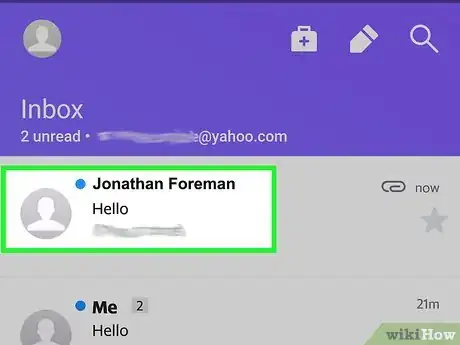
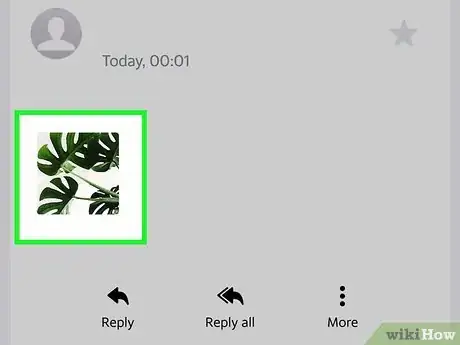
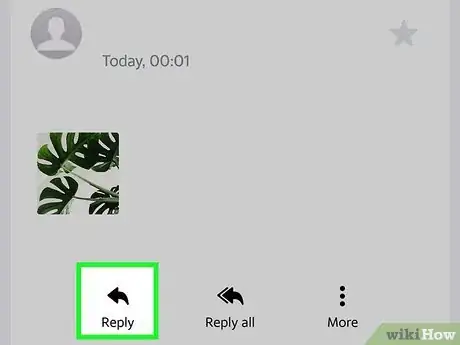
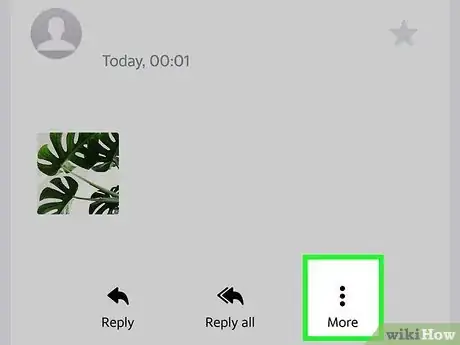
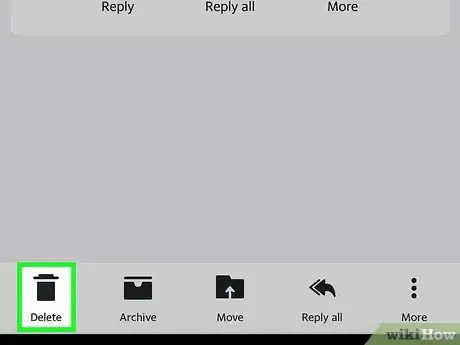
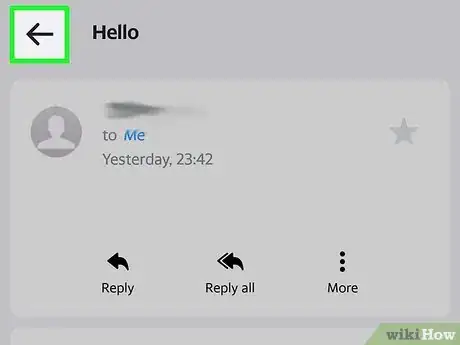

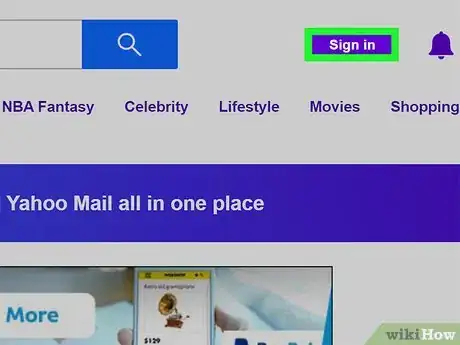
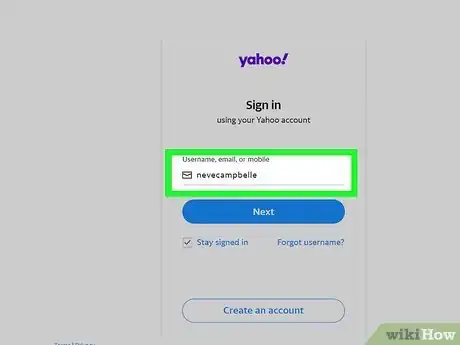
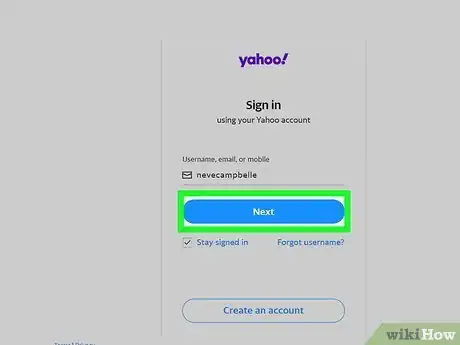
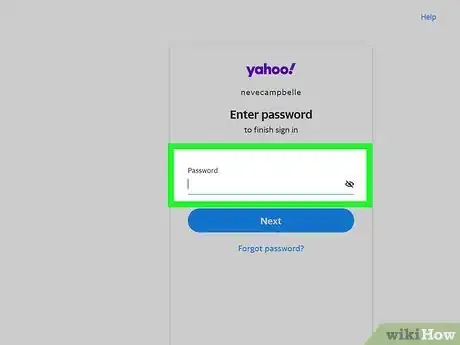
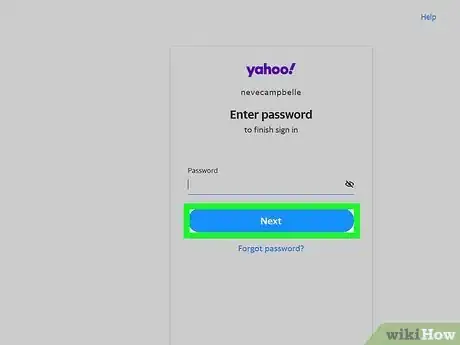
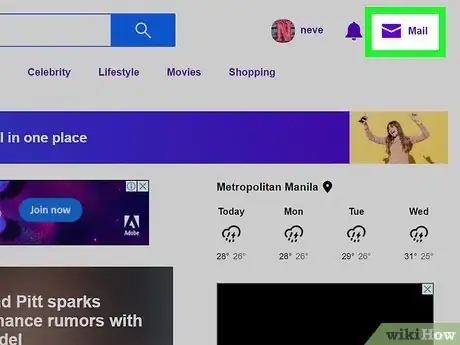

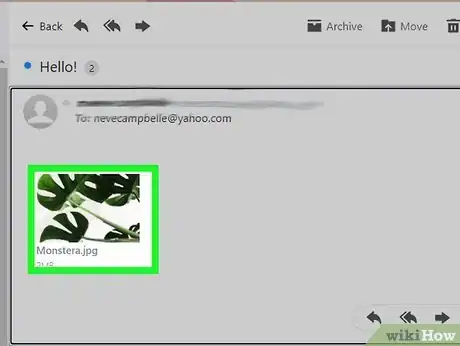
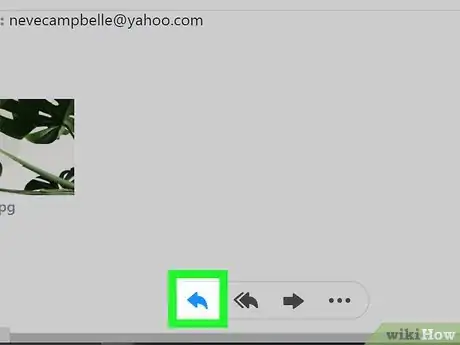
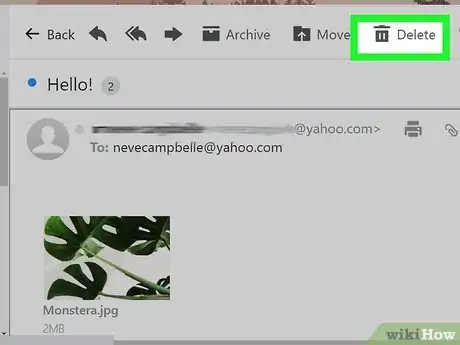
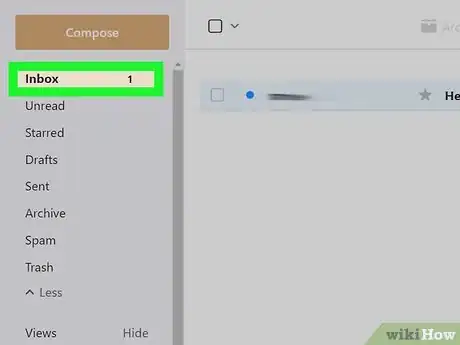



















L'équipe de gestion du contenu de wikiHow examine soigneusement le travail de l'équipe éditoriale afin de s'assurer que chaque article est en conformité avec nos standards de haute qualité. Cet article a été consulté 27 718 fois.